갤럭시 앱 숨기기 설정 및 해제하는 방법
스마트폰 갤럭시에서 특정한 몇 개의 앱을 숨겨서 다른 사람에게 보여지지 않게 만들고 싶다면 가장 쉽게 활용할 수 있는 갤럭시 앱 숨기기 방법을 알려드리도록 하겠습니다. 이 방법은 안드로이드를 사용하는 LG, 삼성의 모든 기종의 스마트폰에서 이용할 수 있고 설정과 해제가 기본 기능으로 사용이 가능하기 때문에 편리합니다.
보통 다른 사람에게 내가 설치하여 사용하고 싶은 앱이 하나쯤은 분명히 있으실텐데요. 저의 경우에는 장기나 바둑을 두는 것을 좋아해서 게임 앱을 많이 사용하는데 주변 사람에게 아저씨 소리를 듣기 싫어서 보통 사용하지 않을 때는 숨기기 설정을 해두는 편입니다. 보통 이렇게 앱 다운로드를 숨기고 싶은데 방법을 알지 못하시는 분들은 삭제를 하시거나 불편한 화면 잠금을 이용하시는 경우가 많으실텐데요. 삭제를 하게 되면 나의 이전 앱 기록이 사라질 위험도 있고, 다시 재설치하는 과정이 불편할 수 밖에 없었을 것입니다. 그래서 이제는 스마트폰을 잠그지 않아도 이번 갤럭시 앱 숨기기 방법으로 편하게 보이지 않게 이용해보시길 바랍니다.
목차
갤럭시 앱 숨기기 설정하기
스마트폰에서 제공하고 있는 기능이기 때문에 개인정보 노출이 우려될 수 있고 완전히 숨겨지지 않을 수 있는 신뢰성 없는 앱을 이용하지 않으셔도 좋습니다. 아래 방법으로 앱을 감추게되면 홈화면과 앱스화면에서 해당 앱이 완전히 안보이게 사라지게 만들 수 있는데요. 그래서 나중에 다시 앱을 되살려서 보이게 만들고 싶다면 목차 2번의 갤럭시 앱 숨기기 해제 방법도 반드시 읽어보시길 바랍니다.

1. 갤럭시 앱스화면에서 우측 상단의 더보기버튼(점 3개모양)을 클릭합니다.
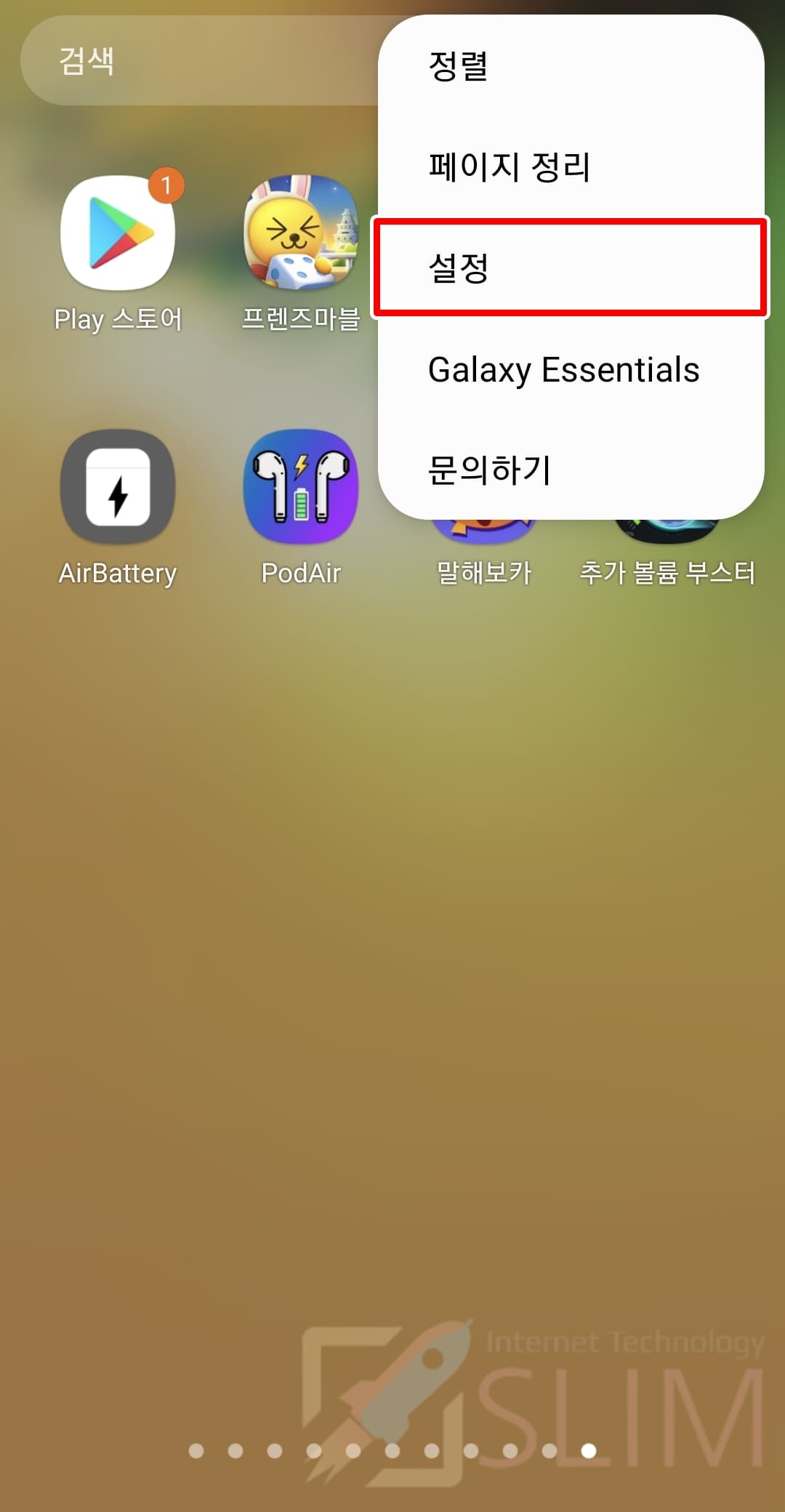
2. 설정을 누릅니다.

3. 애플리케이션 숨기기를 클릭합니다.
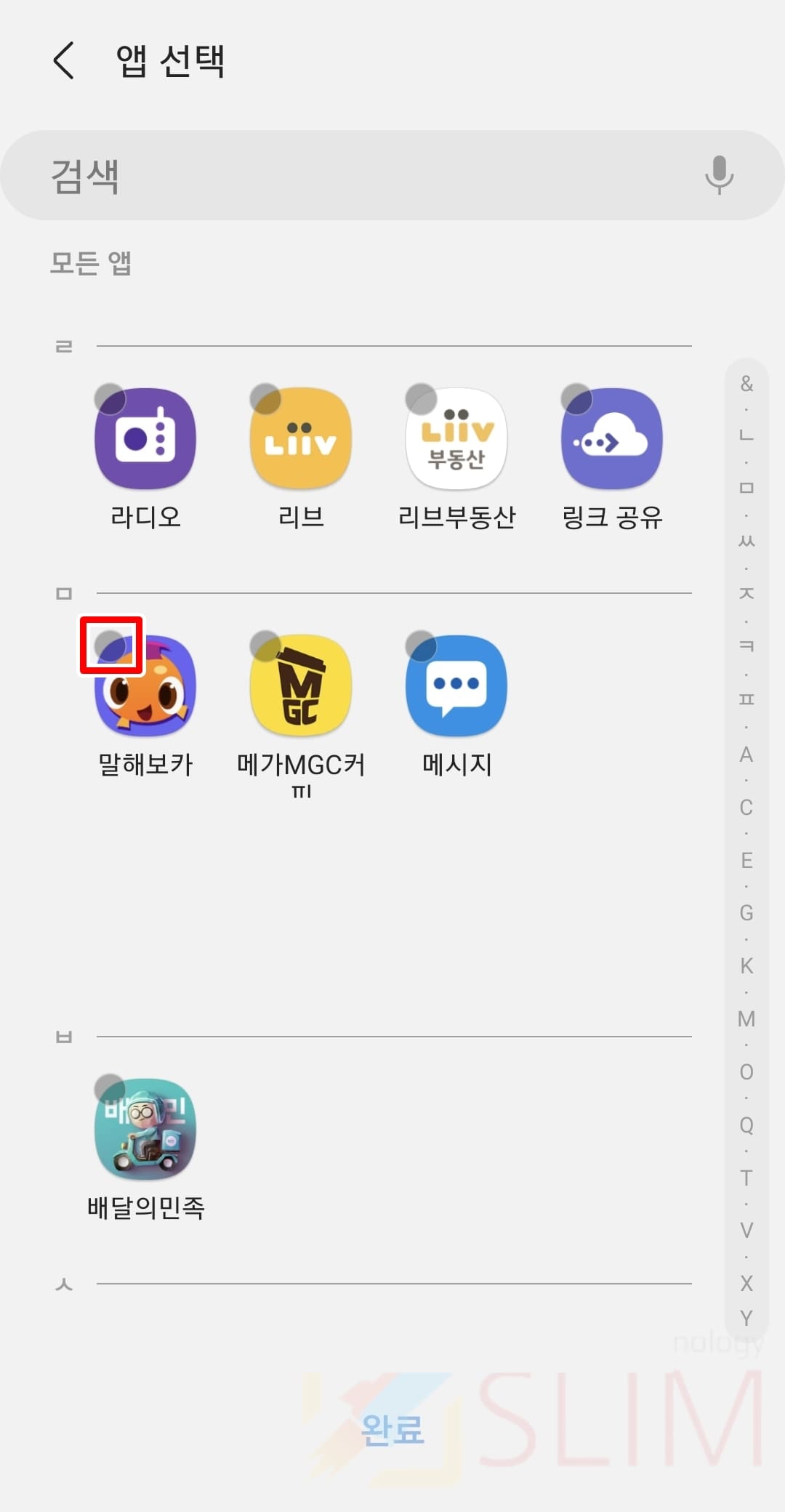
4. 숨기고 싶은 앱을 선택합니다.
숨기고 싶은 앱의 이름을 알고 있다면 상단의 검색창에서 이름을 검색하셔서 클릭하셔도 되고, 특수문자부터 한글, 영어순으로 정렬된 앱목록에서 직접 드래그로 내리셔서 찾아 클릭하셔도 됩니다.
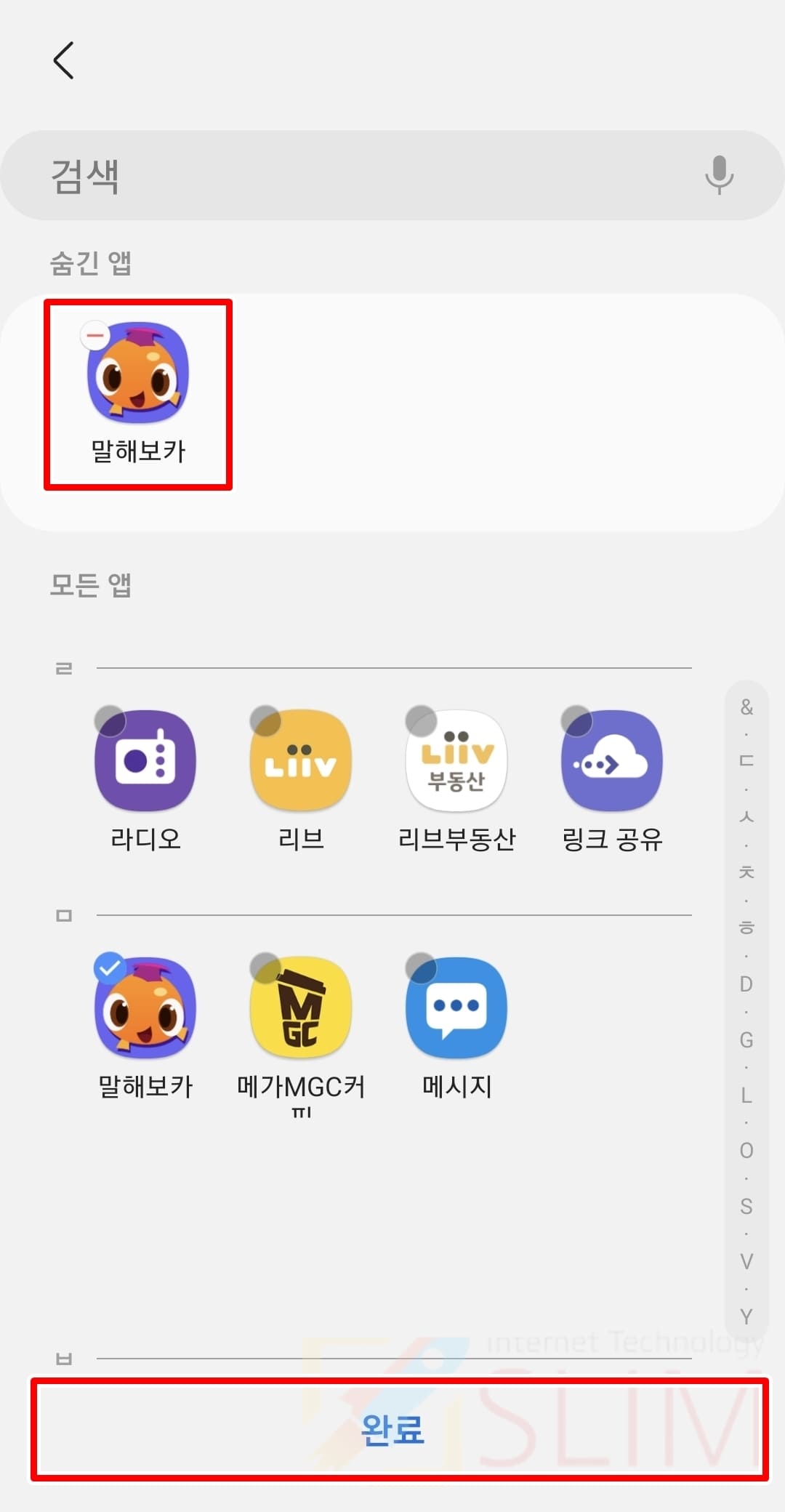
5. 숨긴 앱에 어플이 설정되면 완료를 클릭합니다.
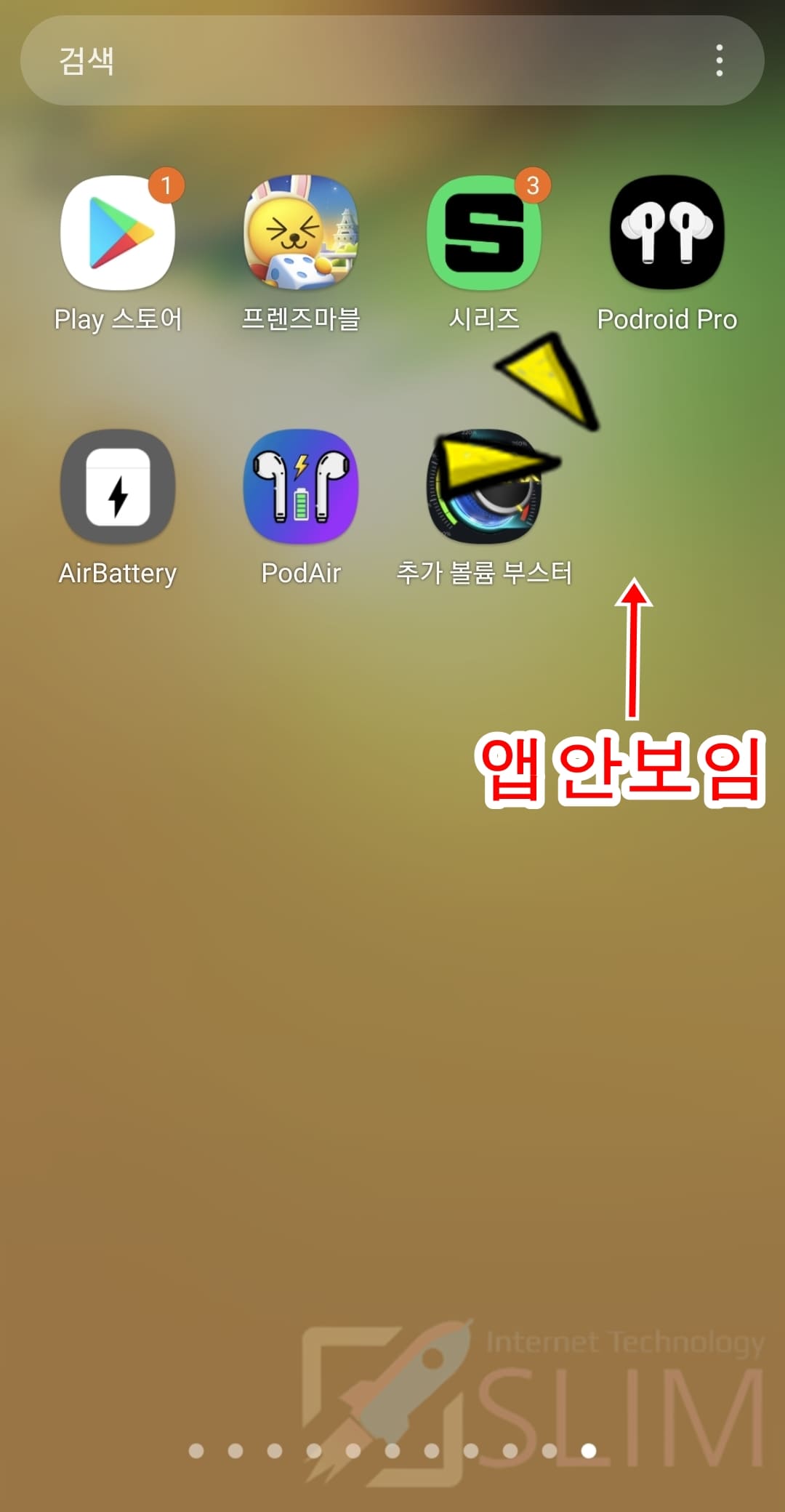
6. 갤럭시 앱 숨기기로 앱스/홈 화면에서 앱이 보이지 않게 됩니다.
마치 다운로드가 되지 않은 것처럼 완전히 숨겨지기 때문에 다시 앱을 사용하기 위해서는 아래 앱 숨기기 해제 방법을 꼭 읽어보셔야 합니다.
갤럭시 앱 숨기기 해제로 다시 보이게 만들기
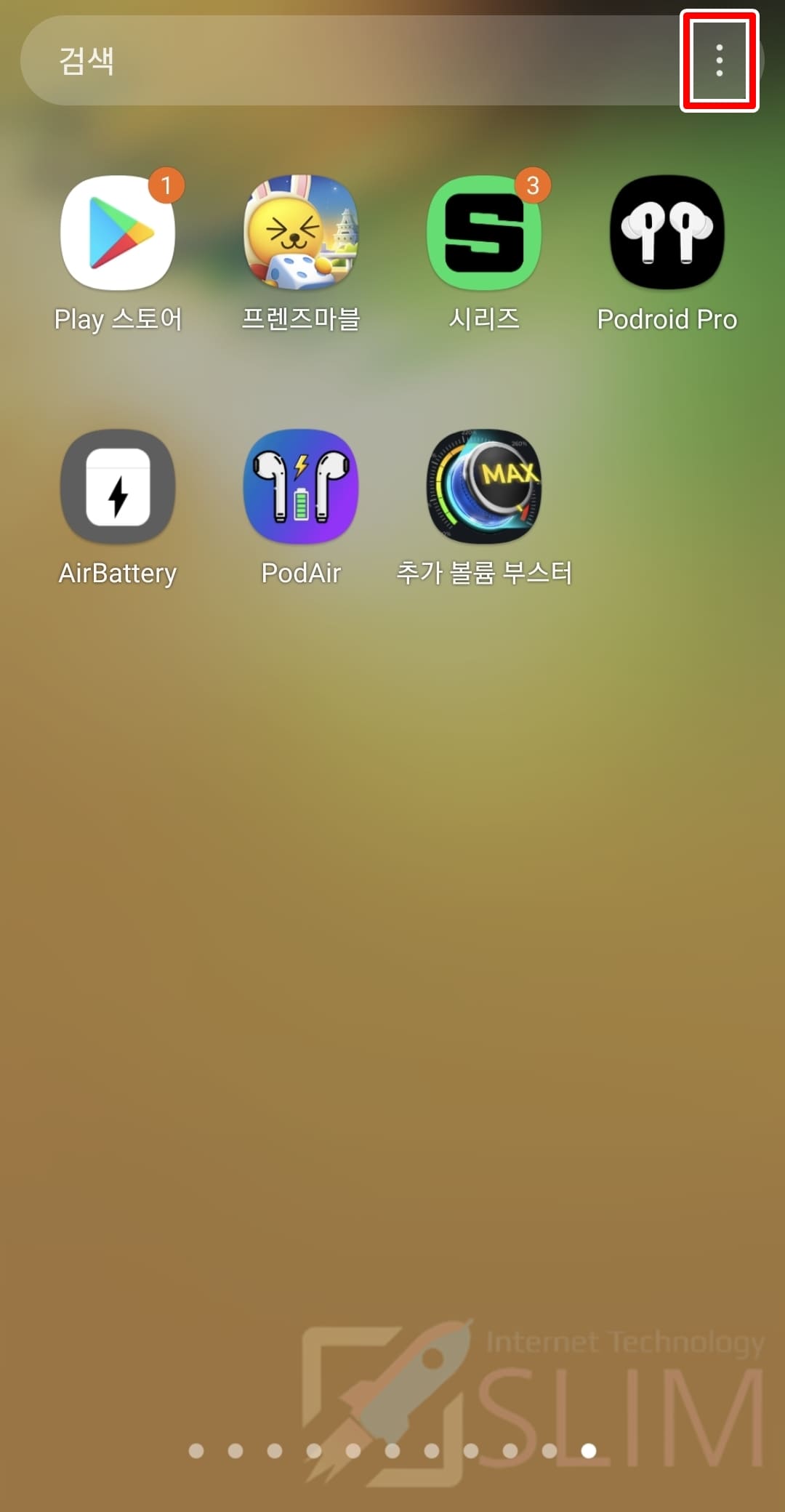
1. 앱스화면에서 우측 상단의 더보기버튼을 누릅니다.
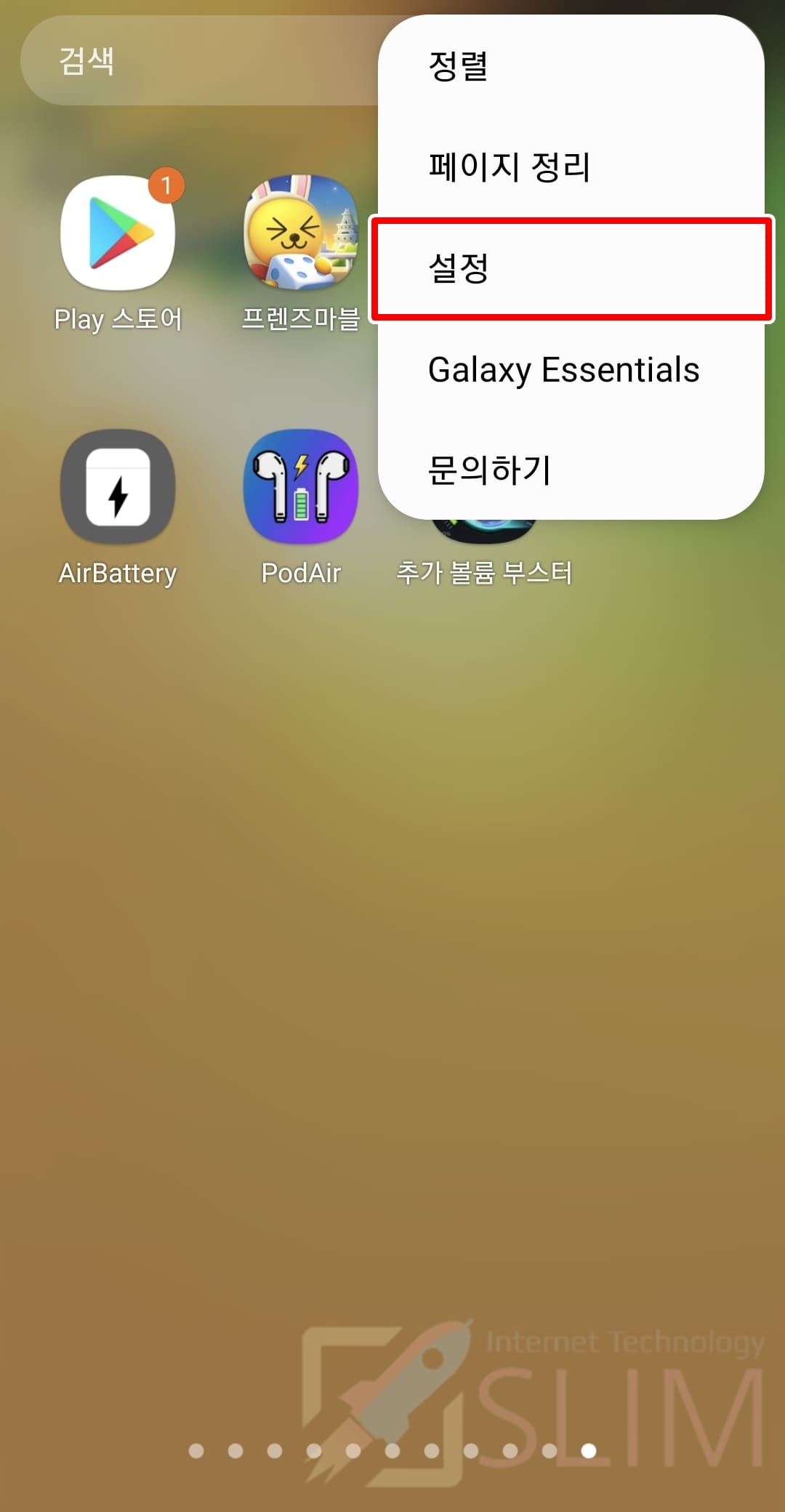
2. 설정을 클릭합니다.

3. 애플리케이션 숨기기를 누릅니다.

4. 숨긴 앱 목록에서 다시 보이게 만들고 싶은 어플에 (-)를 클릭합니다.
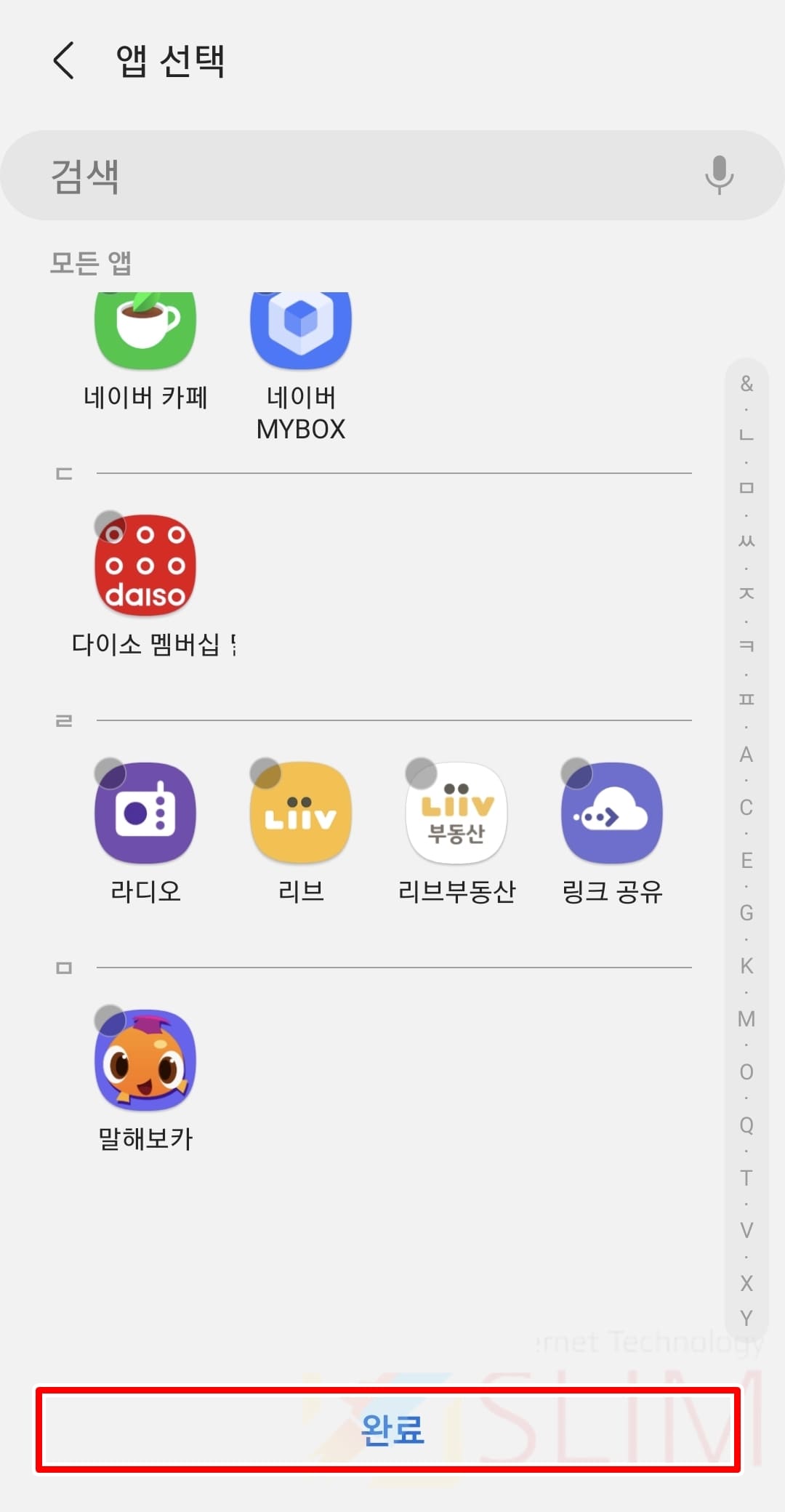
5 완료를 누릅니다.
여기서 숨긴 앱에 (-)버튼만 누른 후 뒤로가기나 홈버튼을 누를 경우 갤럭시 앱 숨기기 기능이 완전히 해제되지 않습니다. 그렇기 때문에 '완료'버튼을 꼭 눌러서 설정을 닫아주시길 바랍니다.

6. 갤럭시 앱스화면/홈화면에 숨긴 앱이 다시 표시됩니다.





